电脑查看已连接wifi密码(如何查看电脑已连接wifi密码)
电脑如何查看已连接wifi密码?
如果你已经连接过wifi,但忘记了密码,或者想与别人分享wifi密码,但又不想问路由器管理员,那么你可以通过电脑来查看已连接wifi密码。下面是几种常见方法,让你轻松查看wifi密码。
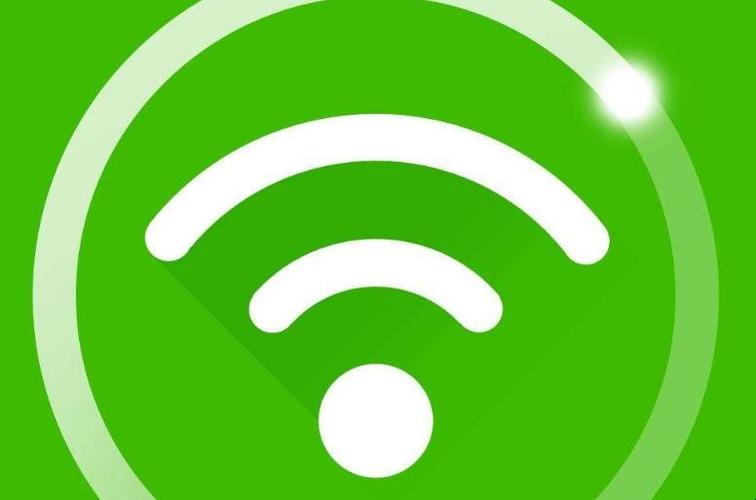
方法一:查看已连接wifi密码
首先,我们要打开电脑的wifi设置。在任务栏上点击wifi图标,在弹出的菜单中点击“网络和Internet设置”。
接着,点击“更改适配器选项”。
在新窗口中,找到你已连接的wifi名称,右键点击并选择“状态”。
在弹出的窗口中,点击“无线属性”。
在下一个窗口中,点击“安全”选项卡,勾选“显示字符”旁边的复选框即可查看已连接wifi密码。
方法二:使用命令提示符查看wifi密码
如果你觉得方法一太繁琐,那么你可以使用命令提示符来查看已连接wifi密码。
首先,按下“Windows + R”键,打开运行窗口,输入“cmd”并按下“Enter”键。这样你就打开了命令提示符窗口。
接着,输入以下命令并按下“Enter”键:
netsh wlan show profile
在显示的列表中,找到你已连接的wifi名称,例如“WiFi-12345”,并记下它的名字。
接下来,输入以下命令并按下“Enter”键:
netsh wlan show profile name=“WiFi-12345” key=clear
将命令中的“WiFi-12345”替换成你所连接的wifi名称。然后,你就可以在输出的信息中找到已连接wifi的密码。
方法三:使用第三方软件查看wifi密码
除了以上两种方法,你还可以使用一些第三方软件来查看已连接wifi密码。下面介绍两个常用的软件。
1. WirelessKeyView
WirelessKeyView是一个免费的小工具,可以从已连接的wifi网络中提取所有的密码。它支持多种语言,使用简单,适合没有技术基础的人使用。
首先,你需要从WirelessKeyView的官方网站下载并安装WirelessKeyView。
安装完成后,直接运行程序即可查看所有已连接wifi的密码。
2. WiFi Password Key Generator
WiFi Password Key Generator是一款免费的软件,可以用于生成wifi密码,同时也可以恢复已保存的密码。它支持多种加密类型,是一款功能强大的软件。
首先,你需要从WiFi Password Key Generator的官方网站下载并安装WiFi Password Key Generator。
安装完成后,直接运行程序即可查看所有已保存的wifi密码。
总结
通过以上三种方法,你可以轻松查看电脑已连接wifi的密码。如果你觉得方法一比较繁琐,可以尝试方法二或者使用第三方软件来查看密码。
但需要注意的是,使用第三方软件需要谨慎,最好从官方网站下载并安装,以防安全问题。







